핸드폰과 PC에서 유튜브 검색기록 삭제 방법은 간단합니다.
유튜브의 가장 큰 기능 중에 하나는 내가 봤던 영상을 유튜브가 기억해서 다음번에 다시 유튜브를 볼 때 그와 비슷한 영상을 지속적으로 추천을 해줍니다. 하지만 내 PC나 핸드폰에서 나 혼자만 유튜브 영상을 보지 않고 다른 사람이 유튜브 영상을 보게 된다면 내가 보고 싶지 않은 영상까지 유튜브 추천 영상으로 계속 보이게 됩니다.
이러한 점이 유튜브의 가장 큰 기능이지만 때로는 마음에 들지 않는 영상을 지속적으로 유튜브가 추천을 하기도 합니다.
이럴 때 유튜브 검색기록 삭제를 통해서 유튜브 영상 추천 초기화가 가능합니다.
유튜브 검색기록 삭제는 무조건 하는 것이 아니라 너무 심하게 유튜브 추천 영상이 이상한 것만 추천을 할 때 하는 기능입니다. 무턱대고 유튜브 검색기록 삭제를 하는 것은 아니니 아래 내용을 참고해서 안전하게 유튜브 검색기록 삭제를 하시기 바랍니다.
유튜브 검색기록 삭제는 정말 간단하니 지금부터 자세히 설명드리겠습니다.
렛츠고~

1. 핸드폰에서 유튜브 검색기록 삭제 방법
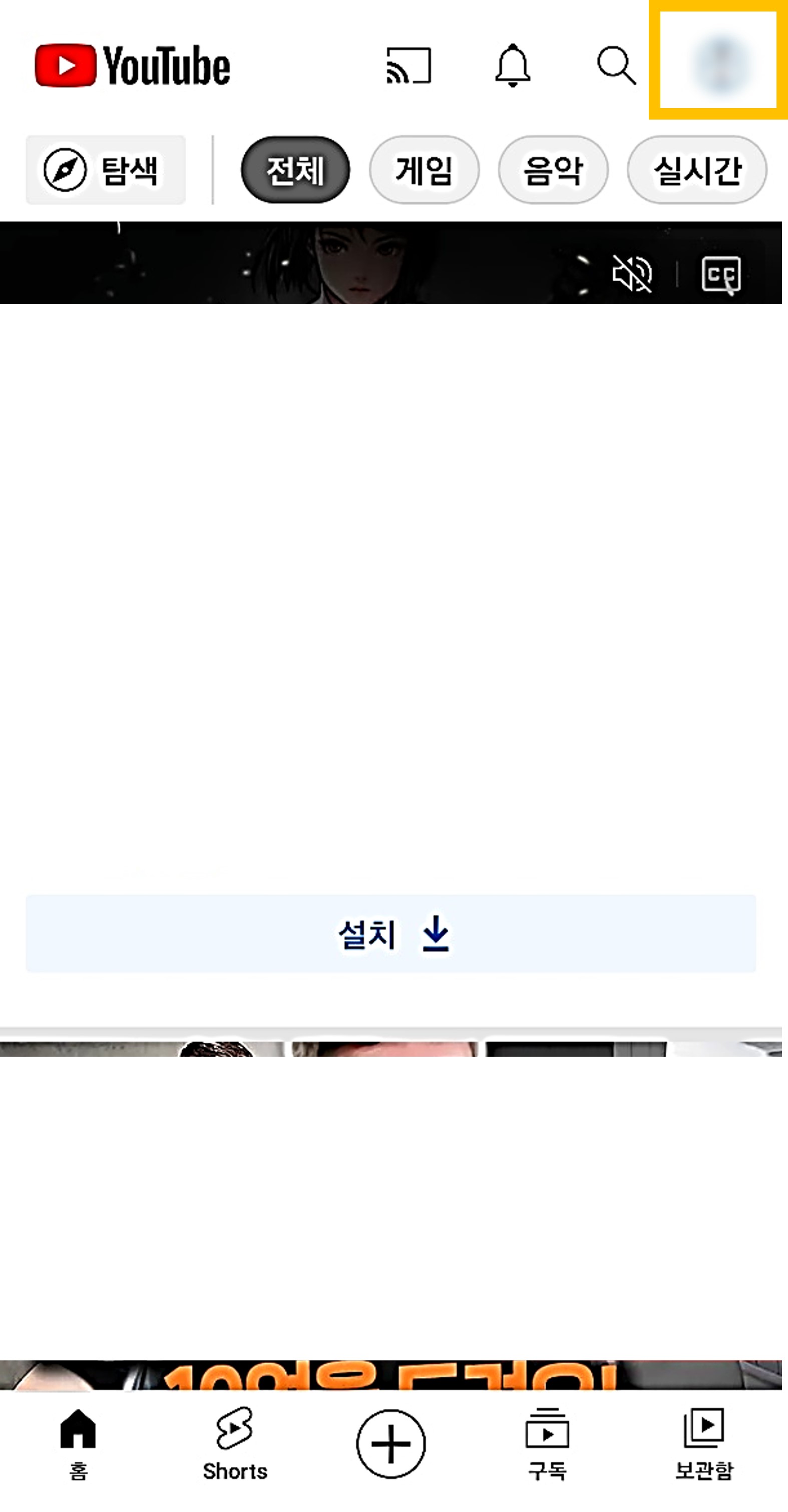
유튜브 검색기록 삭제를 하기 위해서는 제일 먼저 유튜브 메인의 상단 오른쪽에 있는 본인 계정 아이콘을 클릭합니다.
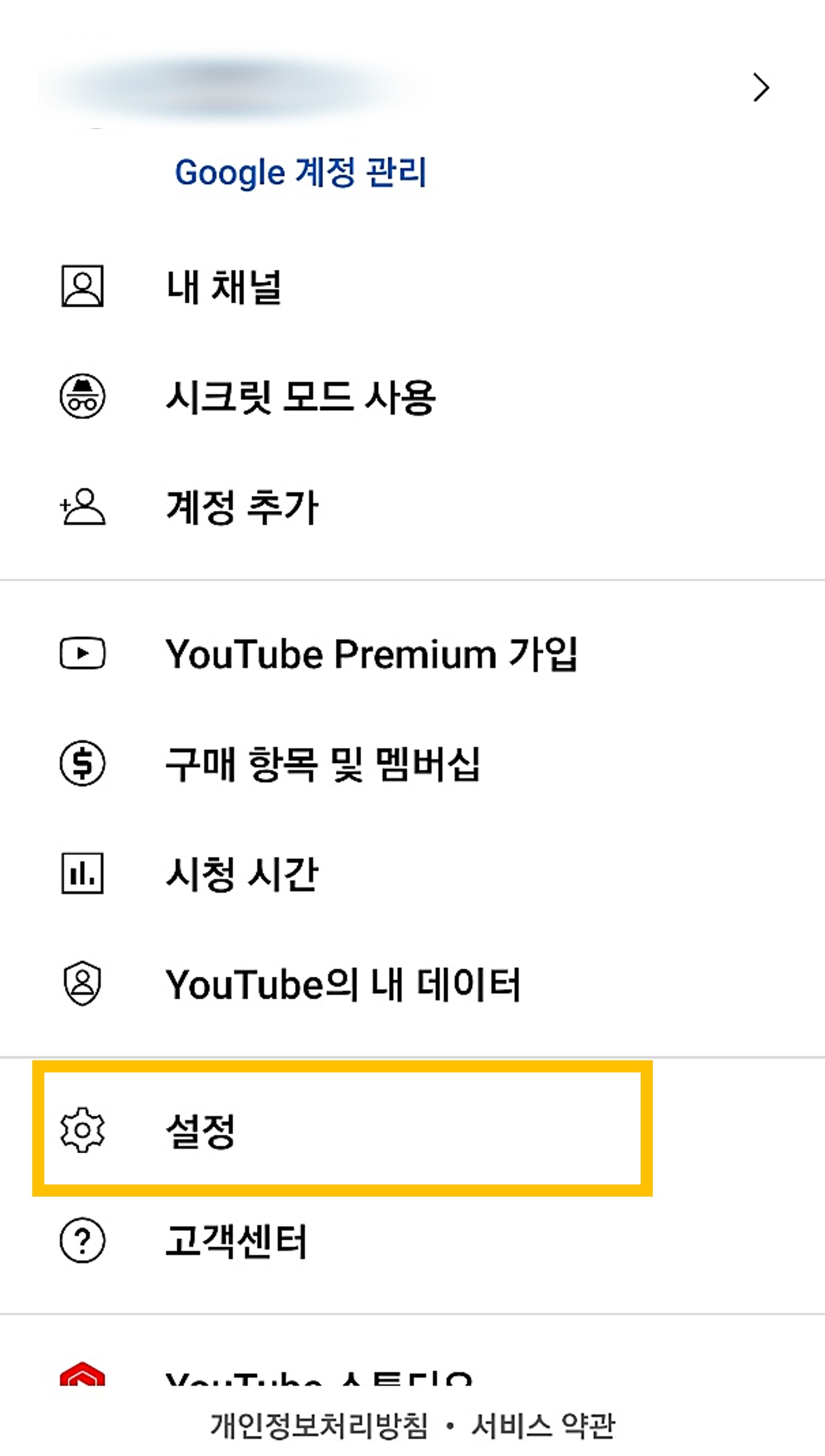
본인 계정 아이콘을 클릭하고 하단에 있는 설정 아이콘을 클릭하시면 됩니다.
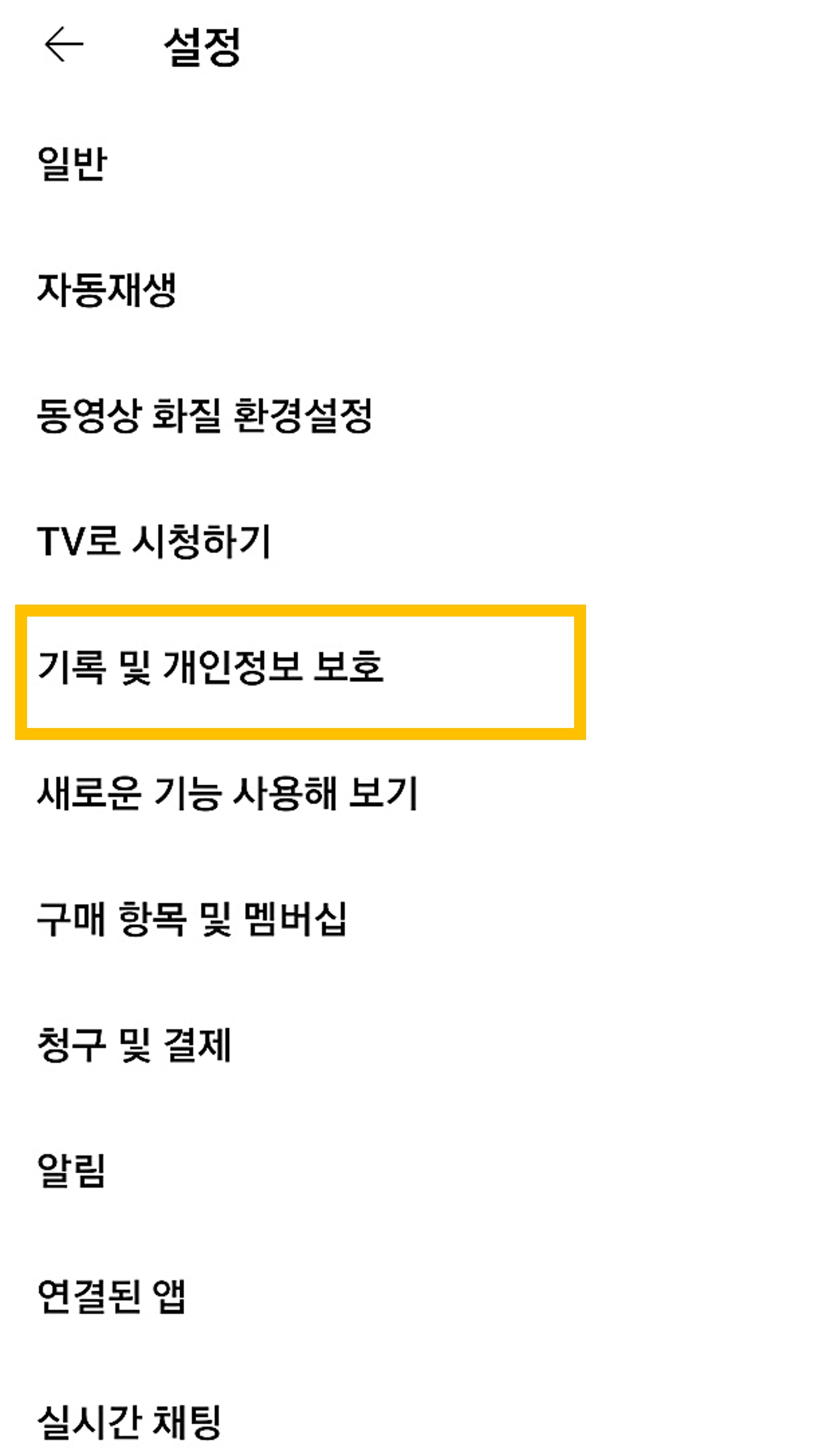
설정에 들어가서 기록 및 개인정보 보호 아이콘을 클릭합니다.
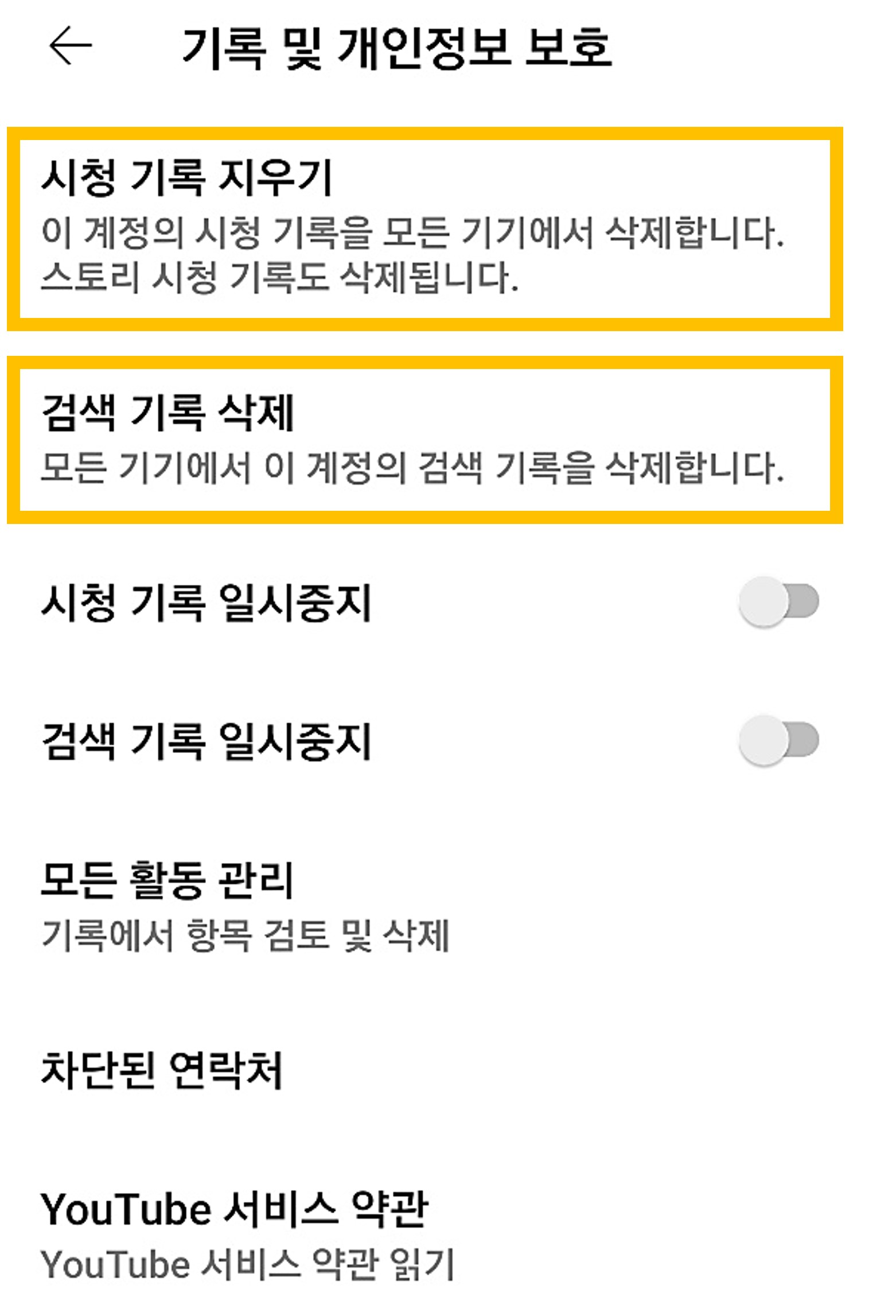
기록 및 개인정보 보호에서 시청 기록 지우기와 유튜브 검색기록 삭제를 클릭합니다.
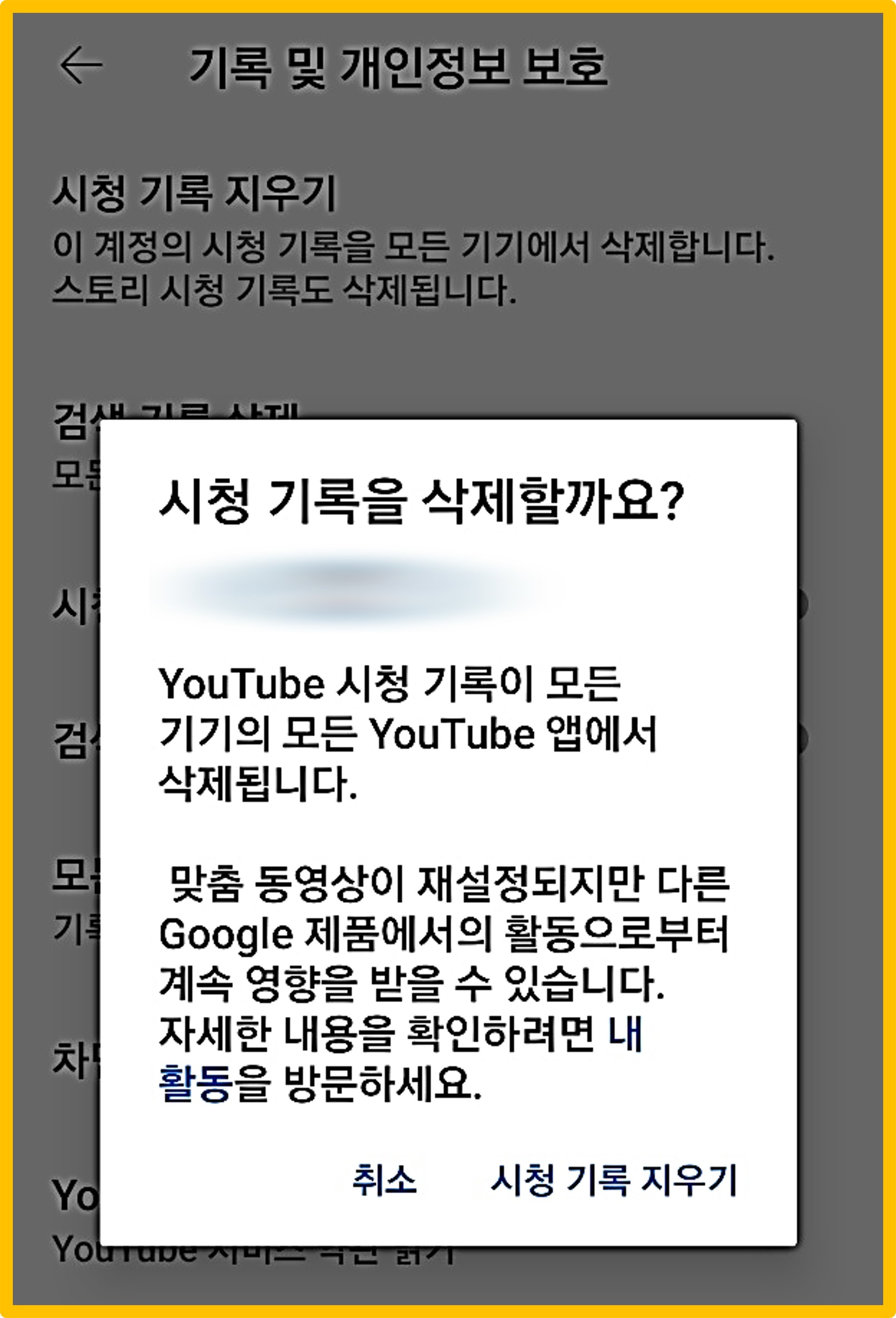
시청 기록 지우기를 클릭하면 유튜브 시청 기록 삭제가 가능합니다.
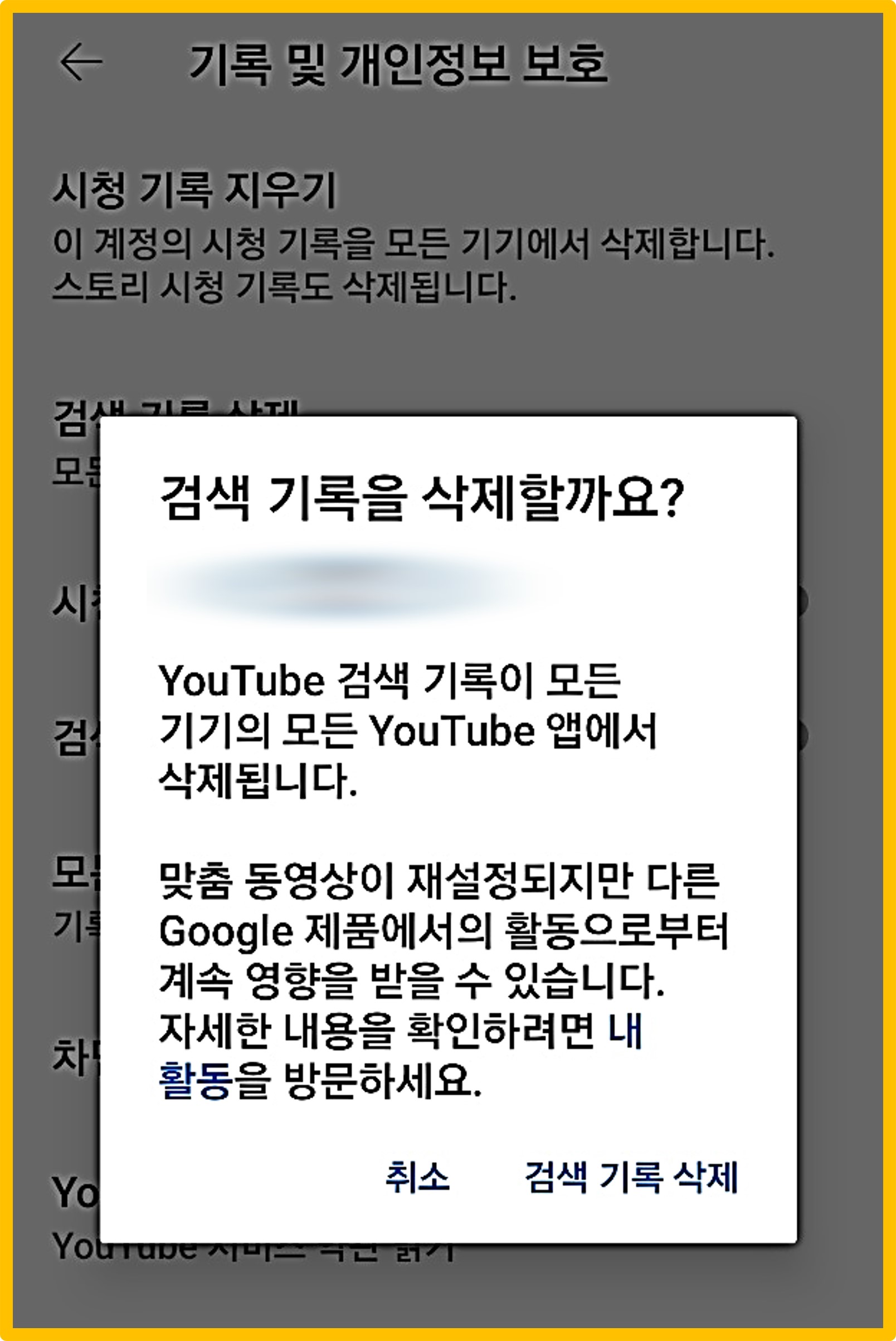
검색 기록 삭제를 클릭하면 유튜브 검색기록 삭제가 가능합니다.
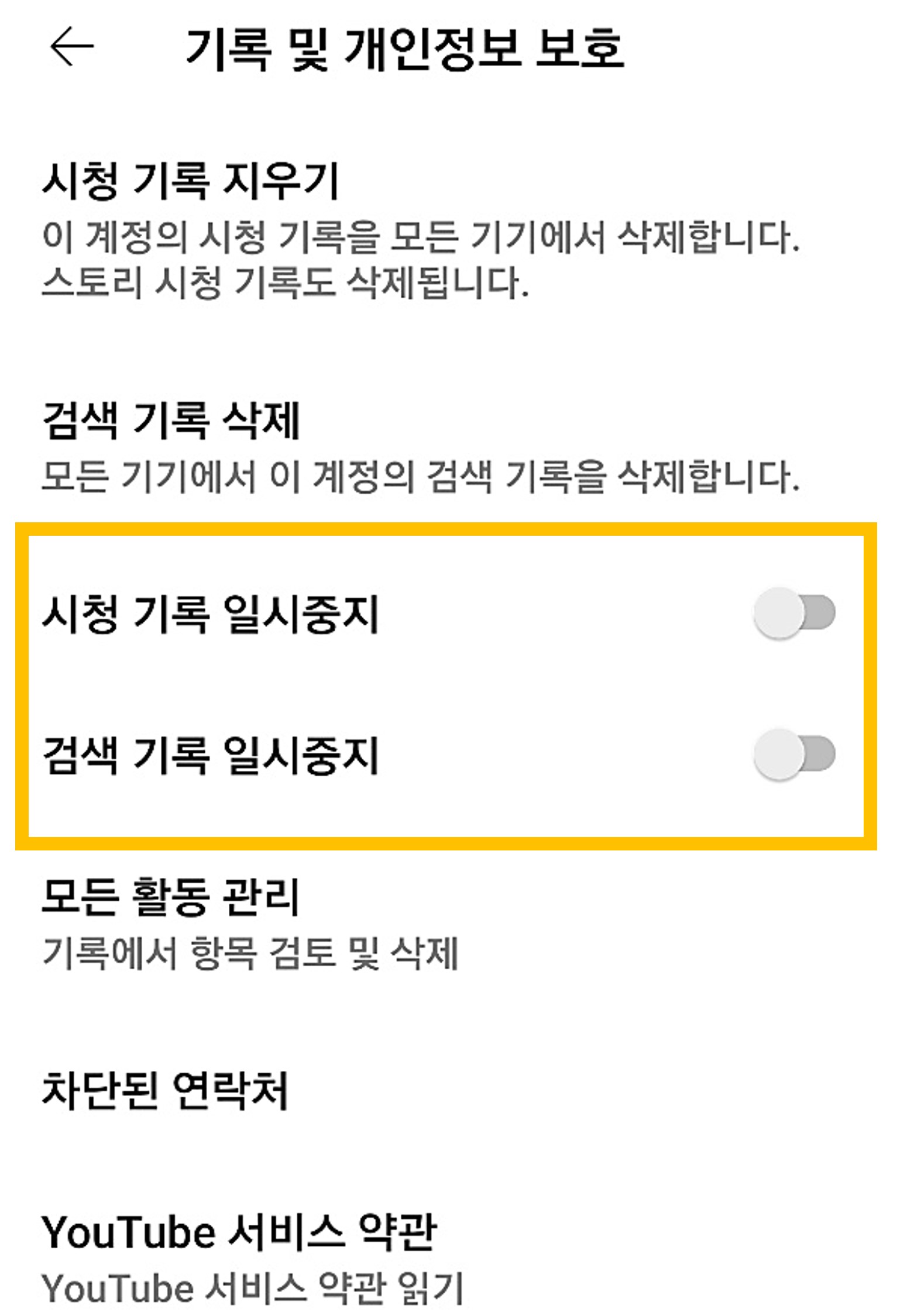
유튜브 검색기록 삭제를 하고 나서 다시 기록 및 개인정보 보호로 나오면 중간에 시청 기록, 검색 기록 일시중지 기능이 있습니다.
시청기록, 검색 기록 일시중지 기능을 활성화하면 앞으로 유튜브 영상을 시청하고 난 뒤에도 유튜브 검색기록과 시청기록이 계속 나타나지 않는 기능입니다.
편한 방식이긴 하지만 내가 기억하고 싶은 영상이나 다시 보고 싶은 영상을 찾기는 힘이 듭니다.
차분히 생각하시고 유튜브 시청기록, 검색기록 일시중지 기능을 활성화하시면 됩니다.
2. PC에서 유튜브 검색기록 삭제 방법
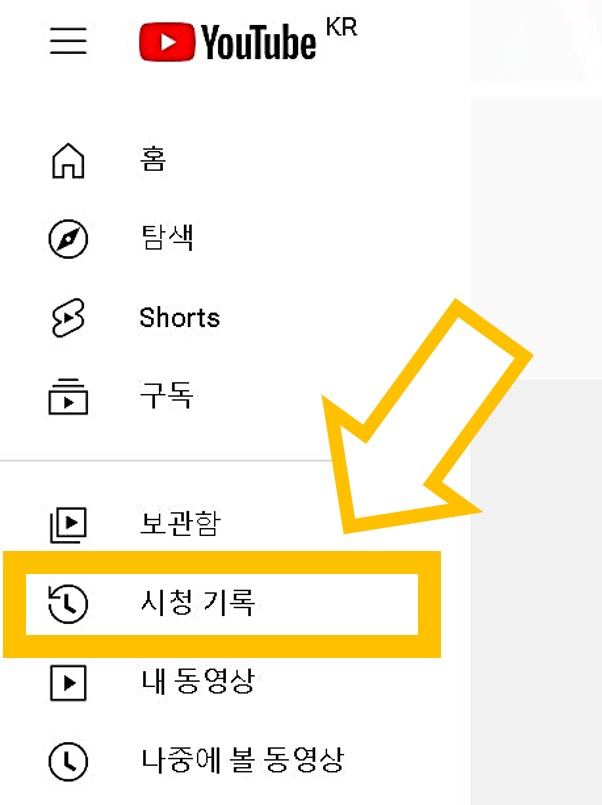
PC에서 유튜브 검색기록 삭제하는 방법은 핸드폰보다 간단합니다.
PC에서 유튜브 검색기록 삭제를 하기 위해서는 자신의 유튜브 계정 메인화면 왼쪽의 시청기록을 우선 클릭합니다.
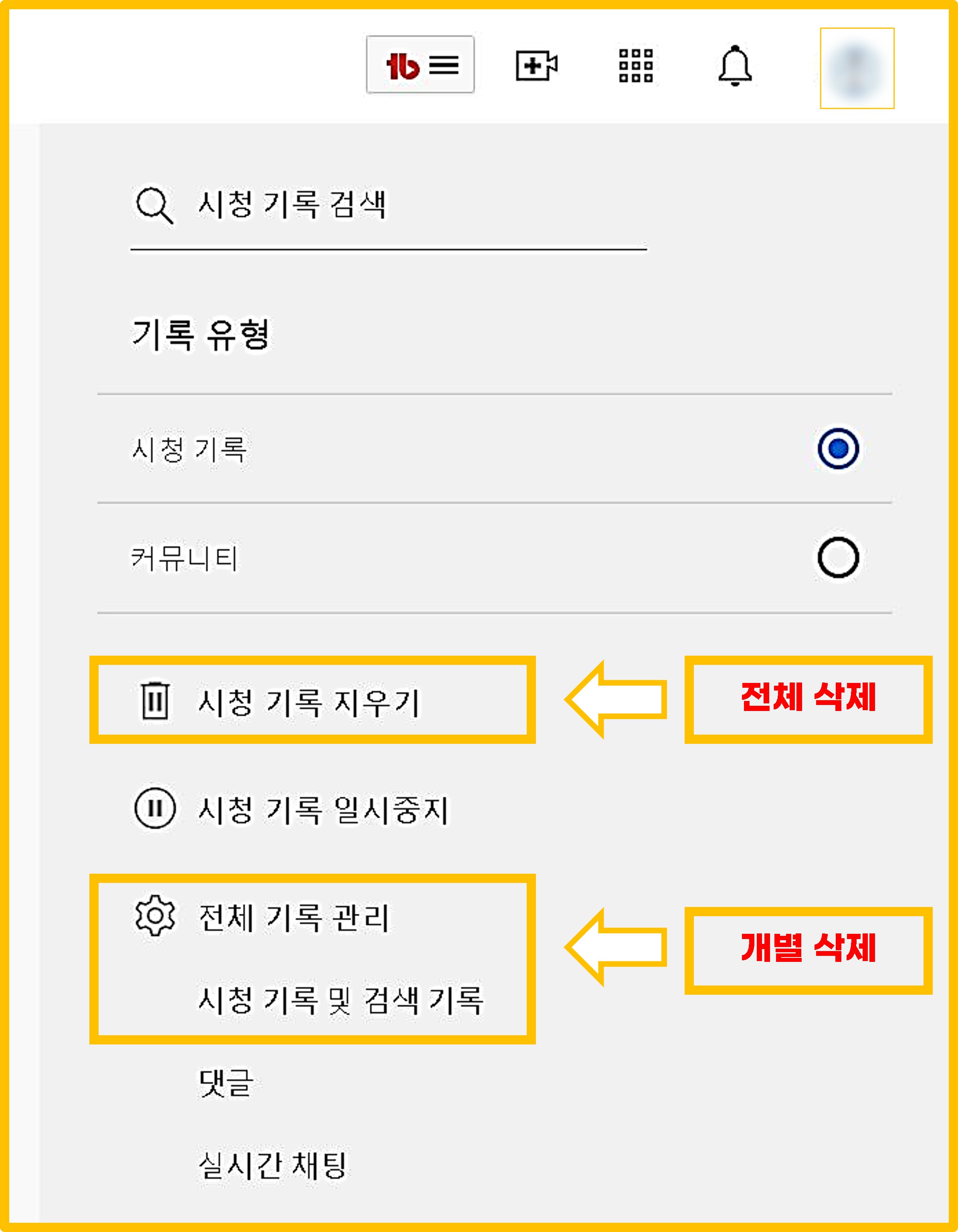
유튜브 시청기록을 클릭하면 오른쪽에 2가지 기능이 있습니다.
1) 시청기록 지우기는 전체 삭제 기능입니다.
2) 시청기록 및 검색기록 지우기는 개별 삭제 기능입니다.
2가지 기능을 구분하시고 1) 시청기록 지우기는 전체 시청기록을 삭제할 때 사용하시고 2) 시청기록 및 검색기록 지우기는 개별적으로 유튜브 검색기록을 삭제할 때 사용하시면 됩니다.
오늘은 PC와 핸드폰에서 유튜브 검색기록 삭제 방법에 대해서 자세히 설명하였습니다.
공감 하트와 댓글은 더 좋은 꿀팁을 드리기 위해서 큰 힘이 됩니다.
감사합니다. ^^




댓글